Om du äger en Redmi 5A-smarttelefon och vill ta bort ditt MI-konto från enheten är du på rätt plats. I den här guiden kommer vi att dela steg-för-steg-processen för att ta bort ditt MI-konto från en Redmi 5A eller någon annan Xiaomi-enhet. Oavsett din anledning att ta bort ditt konto, kommer följande guide att hjälpa dig att förstå rätten Redmi 5A MI-konto ta bort metod. Så låt oss börja med guiden utan vidare.
Del 1: Hur man tar bort Xiaomi Redmi 5A Mi-konto
Det är viktigt att förstå att det inte är raketvetenskap att ta bort MI-kontot från en Xiaomi-enhet. Genom att följa ett par enkla steg kan du enkelt ta bort MI-kontot från din smartphone.
När det kommer till borttagning av Redmi 5 plus MI-konto kan du följa en av de två metoderna, dvs antingen logga ut från ett konto eller ta bort det permanent. Låt oss diskutera var och en av dessa metoder individuellt.
1. Ta bort Xiaomi-kontot från en enhet
Om du planerar att tillfälligt logga ut från ett MI-konto kan du göra det direkt från själva enheten. När du har loggat ut kan du antingen skapa ett nytt konto eller logga in med ett befintligt för att komma åt olika MI-tjänster som MI-molnet.
Följ dessa steg för att ta bort MI-kontot från en enhet.
Steg 1. Gå till fönstret "Inställningar" och välj "MI-konto".
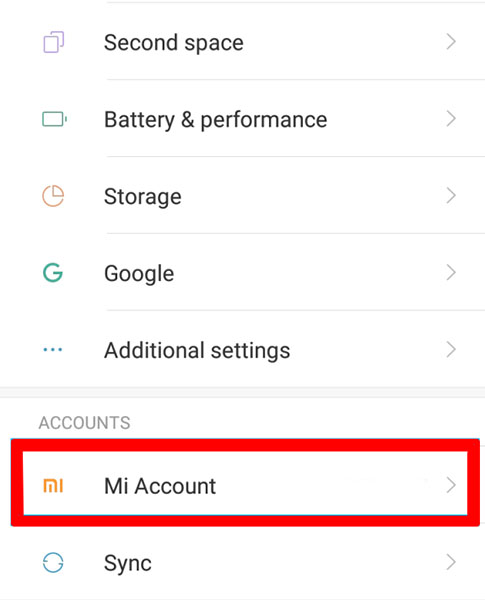
Steg 2. Tryck på knappen "Logga ut" längst ned i fönstret för att ta bort ditt MI-konto.
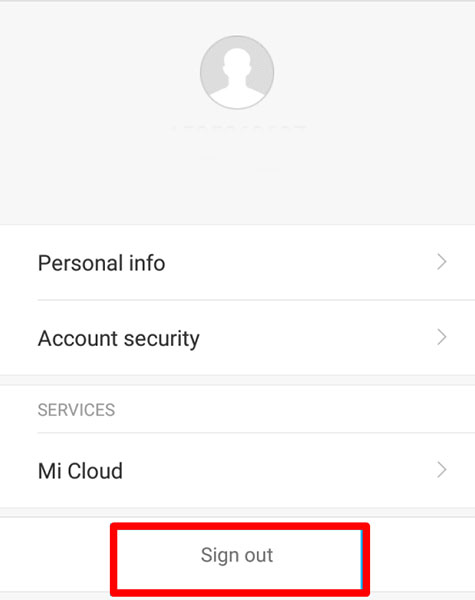
Steg 3. Du kommer att bli ombedd att bekräfta åtgärden genom att ange ditt MI-kontolösenord. Ange ditt lösenord så loggas du ut från ditt konto direkt.
2. Ta bort MI-konto permanent
Om du byter till ett annat märke kan du också ta bort ditt MI-konto permanent för att ta bort alla dina personliga data från servern. För att göra det behöver du dock det registrerade mobilnumret du har använt för att skapa kontot.
Följ dessa instruktioner för att permanent radera ditt MI-konto på en Xiaomi Redmi-enhet.
Steg 1. För permanent borttagning av Redmi 5A MI-konto, besök Xiaomi.com .
Steg 2. Logga in på ditt MI-konto genom att ange rätt inloggningsuppgifter.
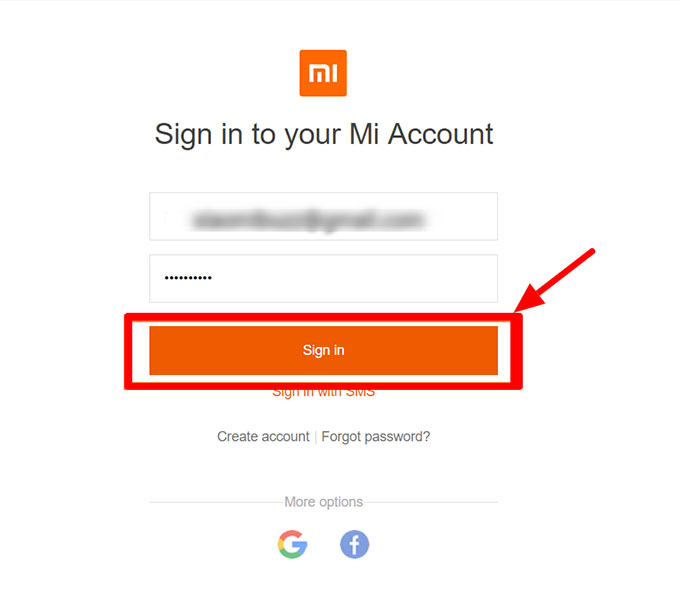
Steg 3. Nu kommer du att få ett popup-fönster som ber dig bekräfta borttagningen av kontot. Tryck på "Ta bort MI-konto" för att fortsätta med processen.
Steg 4. Du kommer att uppmanas till det sista verifieringsfönstret med ditt registrerade mobilnummer som visas på skärmen. Tryck på knappen "Skicka" för att få koden på ditt telefonnummer.
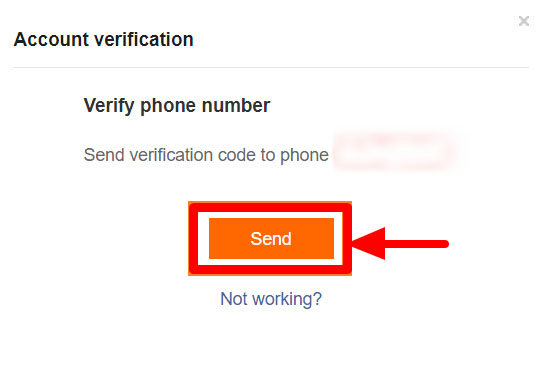
Steg 5. Ange den mottagna koden och tryck på knappen "Publicera". Det är det ditt MI-konto kommer att raderas permanent.
Extra tips: Hur man tar bort skärmlås i Xiaomi Redmi 5A
Bortsett från att ta bort Xiaomi MI-kontot, är en annan skrämmande syn för en Android-användare att bli utelåst från enheten. Lyckligtvis finns det ett dedikerat verktyg som kan hjälpa dig att ta bort ett skärmlås på Xiaomi eller någon annan Android-enhet och börja använda den igen.
Oavsett om du har glömt ditt skärmlåsmönster eller har gjort för många misslyckade försök när du försökte låsa upp enheten, PassFab Android Unlocker hjälper dig att låsa upp din enhet. PassFab kan användas för att låsa upp vilken Android-enhet som helst, oavsett vilket skärmlås den skyddas med.
Följ dessa instruktioner för att använda PassFab för att ta bort skärmlåset från din Xiaomi Redmi 5A.
Steg 1. När du har installerat PassFab på skrivbordet, anslut din smartphone till datorn med en USB-kabel. Starta nu programvaran och välj "Ta bort skärmlås".
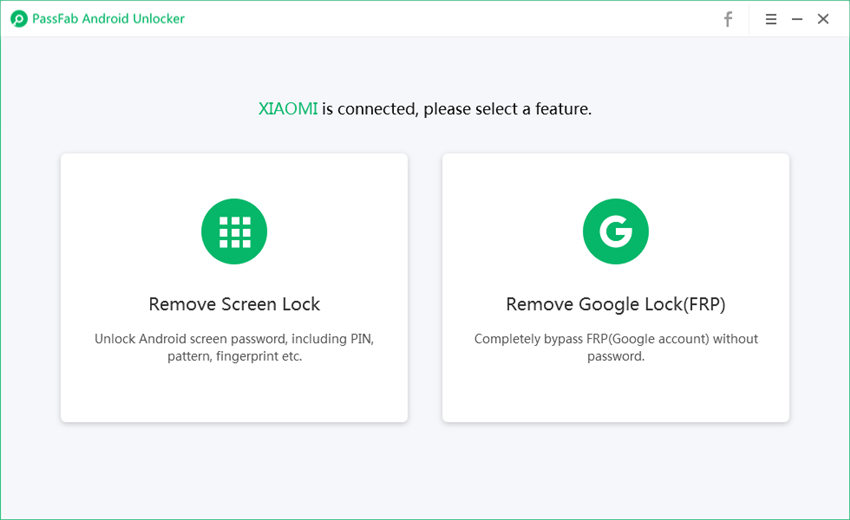
Steg 2. Tryck på "Start"-knappen för att starta processen. Du kommer att få ett bekräftelsemeddelande som påminner dig om att om du tar bort skärmlåset raderas all data från din enhet. Gå bara vidare med processen om du är villig att förlora din data.

Steg 3. Ha tålamod eftersom det kan ta ett par minuter för skärmlåset att ta bort helt. När låset har tagits bort kommer din enhet att starta om och du kommer att kunna använda den igen.

Förutom att låsa upp skärmen på en Android-enhet kan PassFab Android Unlocker också användas för att kringgå Factory Reset Protection (FRP). Om du har gjort en fabriksåterställning på din enhet och har fastnat i Googles verifieringsfönster hjälper det dig att låsa upp din enhet.
Slutsats
Vi hoppas att guiden ovan hjälpte dig att förstå den rätta metoden för borttagning av Redmi 5a mi-konto. Oavsett om du tillfälligt vill logga ut från ditt konto eller ta bort det permanent, kommer de ovan nämnda metoderna att hjälpa dig att få jobbet gjort. Om du har blivit utestängd från din enhet, se till att installera det professionella verktyget till ta bort Android skärmlås från din enhet och börja använda den igen.